
Inhoudsopgave:
- Auteur John Day [email protected].
- Public 2024-01-30 11:15.
- Laatst gewijzigd 2025-01-23 15:01.



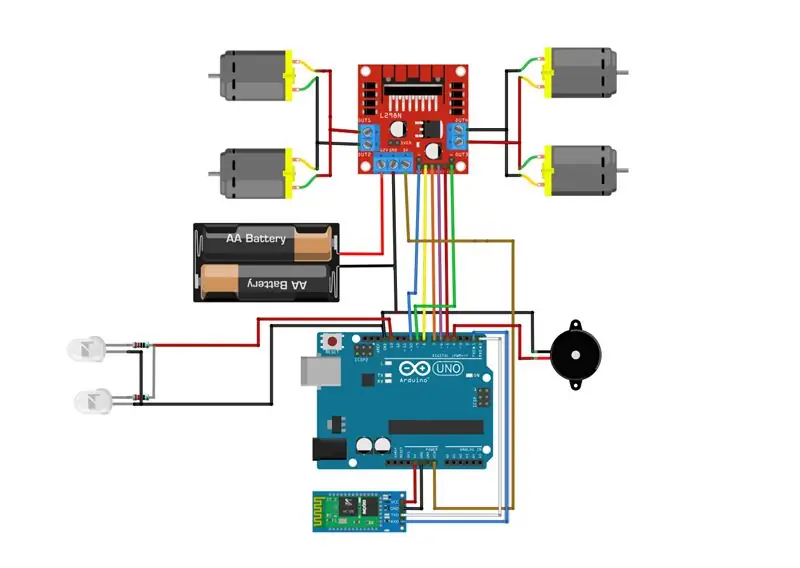
Ik heb deze instructable gemaakt om mijn YouTube-video te begeleiden, voor nu raad ik je aan om de video te bekijken omdat deze veel gedetailleerder is, maar ik zal aan deze instructable werken en het snel verbeteren!
Stap 1: Benodigde gereedschappen en onderdelen



Carkit:
Arduino Nano:
Arduino Uno:
Motorstuurprogramma L298N:
Bluetooth-module HC-05 & HC-06:
Bluetooth-module HM-10:
18650 Accubak:
Mini breadboard:
Stap 2: Solderen


Het enige dat hiervoor nodig is, is het solderen op de draden naar de motoren.
Stap 3: Het chassis bouwen



We hebben iets nodig om onze motoren, wielen en elektronica op te monteren - we hebben een chassis/basis voor de auto nodig. Daarvoor kun je een kit krijgen zoals ik heb gebruikt of gewoon een vierkant stuk plexiglas/acryl of dun hout uitsnijden voor de basis van je auto.
Bevestig uw motoren aan de basis met behulp van schroeven of hotglue.
Stap 4: Monteer de elektronica




Als je basis uit twee lagen bestaat, zoals ik heb gebruikt, zorg er dan voor dat je eerst de elektronica op de bovenplaat bevestigt, want dat is veel gemakkelijker.
Mogelijk moet u dubbele tape, afstandhouders en schroeven gebruiken om de verschillende elektronica aan de onderkant van uw auto te bevestigen.
Bevestig tot slot de hele bovenplaat met schroeven aan de onderste.
Stap 5: Bedrading
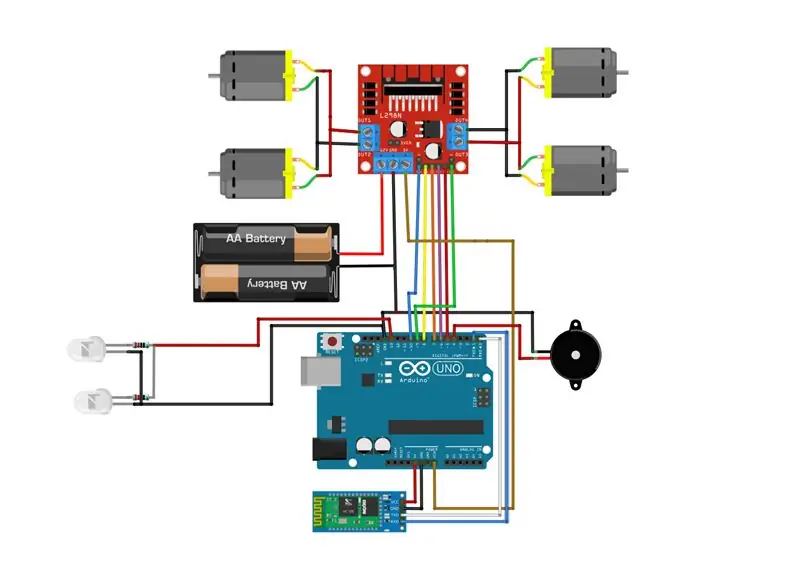


Sluit eerst de motordraden aan op de motordriver, de polariteit maakt niet uit, maar om alles eenvoudig te houden, gebruik tegengestelde polariteiten voor dezelfde kant van de motoren.
Gebruik de jumperdraden om de accubak, motordriver en de Bluetooth-module volgens het schema met de Arduino te verbinden.
Stap 6: Bevestig de wielen


Eindelijk (wat betreft de montage) de wielen erop!
Stap 7: De code uploaden

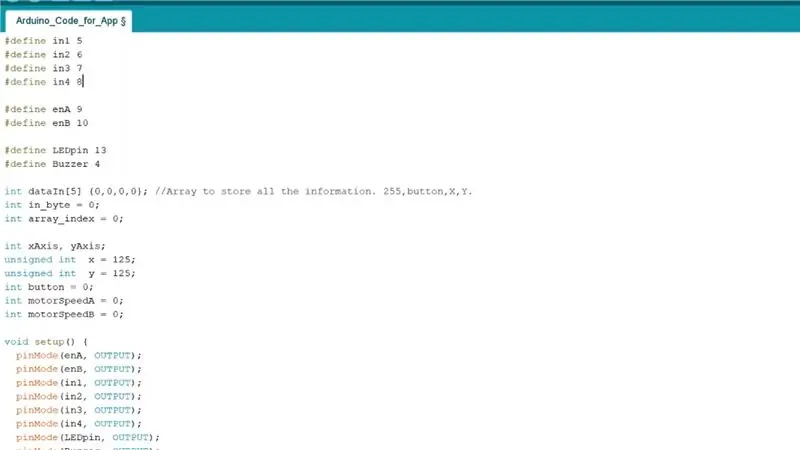
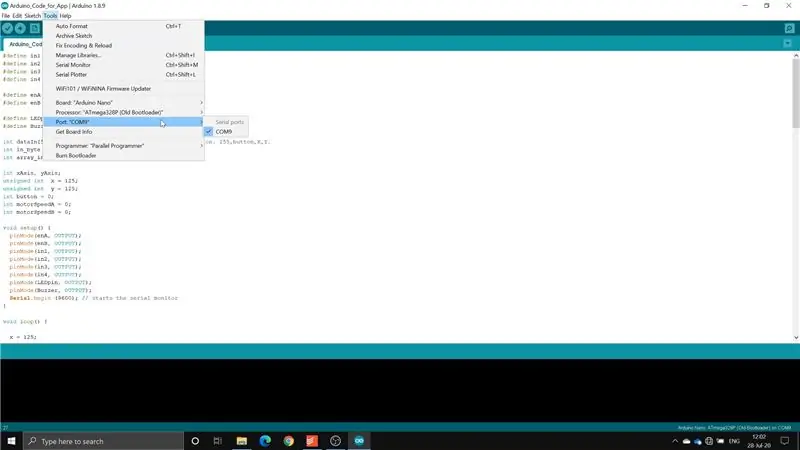
Sluit de Arduino aan op je laptop of computer, download de meegeleverde code en upload. Als je alles volgens het gegeven schema hebt aangesloten, hoef je niets aan de code te veranderen.
Zorg ervoor dat uw Bluetooth-module is geconfigureerd om op 9600 Hz te werken of bewerk de code zodat deze overeenkomt met de instellingen van uw module.
Vergeet niet om de draad los te koppelen die is aangesloten op de Rx-pin van de arduino-klik op uploaden of het zal een fout veroorzaken.
Stap 8: De Controller-app installeren

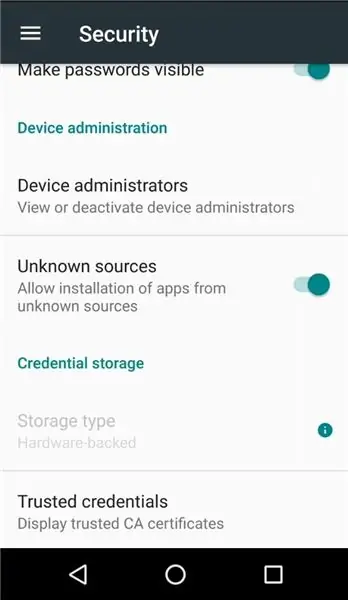
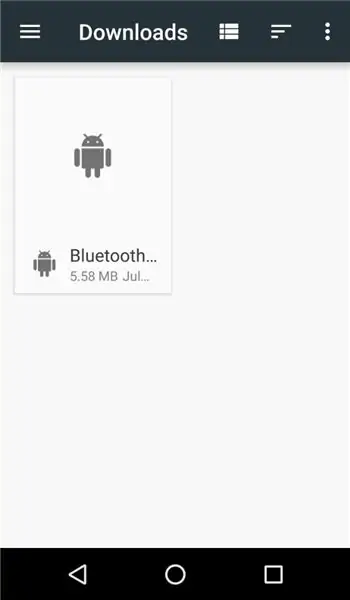
Download eenvoudig het bijgevoegde.apk-bestand, zorg ervoor dat de optie 'Apps van onbekende bronnen toestaan' is ingeschakeld (u kunt deze uitschakelen na installatie) op uw telefoon (vind deze onder beveiligingsinstellingen) en installeer vervolgens de app.
Stap 9: Uw smartphone koppelen
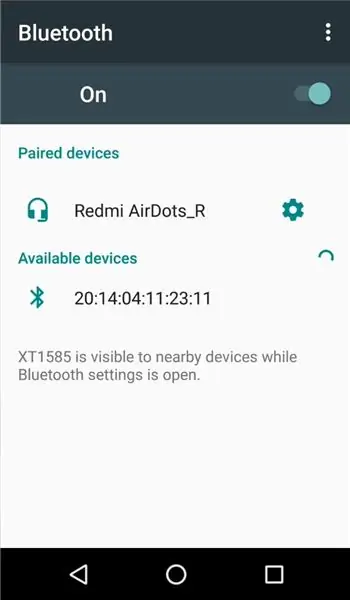

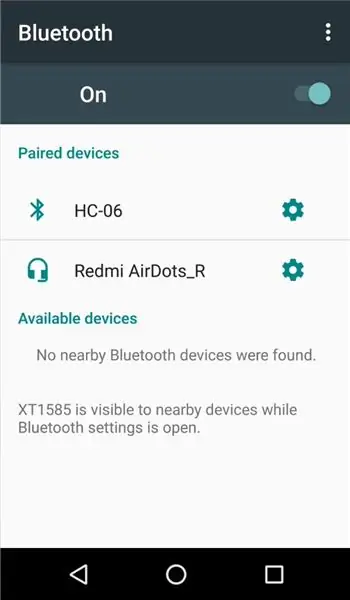
Zet bluetooth aan op je smartphone, je ziet je bluetooth module in de lijst.
Maak verbinding met de standaard paarcode, ofwel '0000' of '1234'
Zodra je gekoppeld bent, zie je de naam van je bluetooth-module in de lijst met gekoppelde apparaten.
Stap 10: De auto besturen
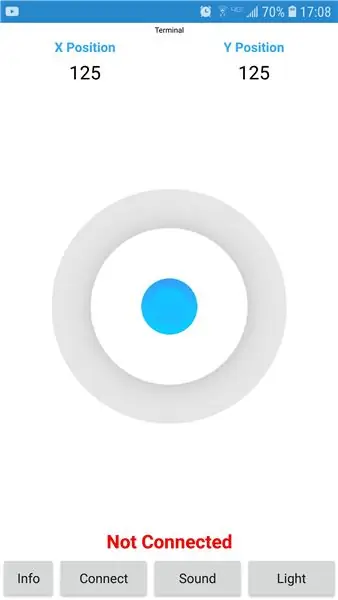
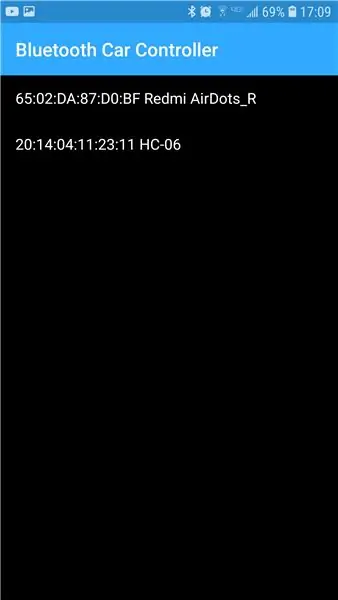
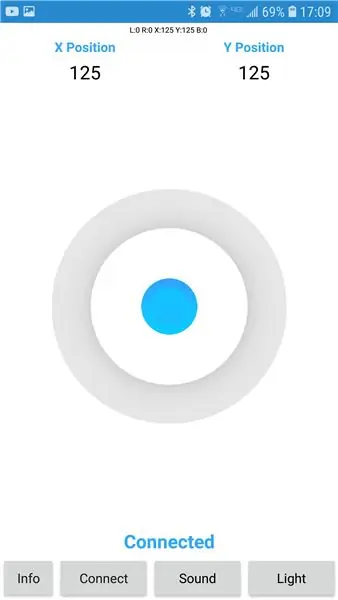
Klik in de controller-app op de verbindingsknop, je zou de naam van je bluetooth-module in de lijst moeten zien.
Tik erop om verbinding te maken met uw auto, nadat deze is verbonden, toont de app "Verbonden" in het blauw.
U kunt nu uw auto besturen!
Aanbevolen:
Mijn Bluetooth-headset converteren naar Bluetooth-luidsprekers: 5 stappen

Mijn Bluetooth-headset omzetten in Bluetooth-luidsprekers: mijn headset wordt niet meer zelf van stroom voorzien, wordt alleen ingeschakeld wanneer ik de micro-USB-connector oplaad, de batterij is al leeg en een van de luidsprekers werkt niet. Maar de Bluetooth werkt nog steeds zonder enig probleem. Vandaag zal ik laten zien
Arduino Bluetooth-camera: 4 stappen (met afbeeldingen)

Arduino Bluetooth Camera: Hallo! Tegenwoordig kun je bijna niemand meer verrassen met een mobiele telefoon met camera, draadloze gadgets en andere technische snufjes. Dankzij het Arduino-platform hebben miljoenen mensen de wondere wereld van elektronica en programmeren ontdekt. 100,5
Arduino Bluetooth Basic-zelfstudie: 6 stappen (met afbeeldingen)

Arduino Bluetooth Basic Tutorial: UPDATE: DE BIJGEWERKTE VERSIE VAN DIT ARTIKEL KAN HIER VINDEN Ooit gedacht aan het besturen van elektronische apparaten met je smartphone? Het besturen van je robot of andere apparaten met je smartphone zal echt gaaf zijn. Hier is een eenvoudige en bas
Arduino en mobiele Bluetooth-communicatie (messenger): 8 stappen

Arduino en mobiele Bluetooth-communicatie (messenger): Communicatie speelt een belangrijke factor in ons dagelijks leven. Maar in deze tijd van lockdown hebben communicatie met onze eigen familie of intercommunicatie met mensen in ons huis soms mobiele telefoons nodig. Maar gebruik van mobiele telefoons voor korte r
ESP32 Bluetooth-zelfstudie - Hoe de ingebouwde Bluetooth van ESP32 te gebruiken: 5 stappen

ESP32 Bluetooth-zelfstudie | Hoe de ingebouwde Bluetooth van ESP32 te gebruiken: Hallo, aangezien het ESP32-bord wordt geleverd met WiFi & Bluetooth beide, maar voor onze meestal projecten gebruiken we meestal alleen wifi, we gebruiken geen Bluetooth. Dus in deze instructables laat ik zien hoe gemakkelijk het is om Bluetooth van ESP32 & Voor uw basisprojecten
